Installation und Update
Overview
Eine vollständige waveware Installation besteht aus den Programmkomponenten (waveware Client, waveware Server, waveware DataManagement) und den dazugehörigen Daten. Eine aktuelle Auslieferungsversion können Sie vom Vertriebspartner oder direkt über die Download-Website beziehen (https://portal.waveware.de). Ein vollständiger Download besteht lediglich aus der 'Deploy.zip' (Programmkomponenten), die nach einer Registrierung über den Downloadbereich des waveware Service Centers bezogen werden kann.
Deploy.zip
In der 'Deploy.zip' sind alle Programmkomponenten von waveware enthalten. Die folgenden MSI-Pakete sind für eine vollständige Erst-Installation erforderlich:
- wavewareServer.msi
Die Bereitstellung eines waveware Servers erfolgt im gesamten Netzwerk bzw. innerhalb eines waveware Systems zentral. Im weiteren Verlauf muss sichergestellt sein, dass alle waveware Clients (z. B. das waveware DataManagement oder waveware Windows-Client) auf den waveware Server zugreifen können. Alternativ zur manuellen Client-Installation per MSI-Pakete, kann der waveware Server die erforderlichen Clients auch direkt per ClickOnce im Netzwerk bereitstellen.Nach der Installation des waveware Servers stellen Clients (z. B. DataManagement, Windows- oder Mobile-Client) Verbindungen zum Server her. Diese Datenverbindungen sind im Standard unsicher und sollten möglichst nach der Installation abgesichert werden. Weitere Informationen erhalten Sie unter 'waveware Server: Sichere Clientverbindungen'. - wavewareDatamanagement.msi
Erlaubt die Installation des waveware DataManagements, das zur (Erst-)Einrichtung zwingend erforderlich ist. Die Anwendung wird nach der Installation u. a. dazu verwendet, um die Datenbasis (sog. "Datenwelt") zu erstellen. In Datenwelten werden anschließend Datenbanken hinterlegt und Pakete mithilfe des Paketmanagers installiert. - waveware.msi
Wird verwendet, um den waveware Windows-Client auf einem oder mehreren Computern im Netzwerk zu installieren. Die installierte Anwendung greift anschließend über das Netzwerk auf einen zuvor eingerichteten waveware Server zu.
Zusätzlich können Sie weitere Komponenten, wie den 'CAD DNG/DWG-Import' über ebenfalls enthaltene MSI-Pakete installieren.
Die benötigten Visual C++ Redistributable - Dateien können immer in ihrer aktuellsten Version direkt bei Microsoft heruntergeladen werden. In der Auslieferung sind sie nicht enthalten.
Intern verwendet waveware ab 11.200.115 Microsoft .NET 6.0, ab 11.200.3434 .NET 7.0 und ab 11.200.6223 .NET 8.0. Anders als bei früheren Versionen, muss das .NET nicht mehr manuell vor einer waveware Installation installiert werden. Die benötigten Komponenten des .NET Frameworks bringen die Installationspakete (.msi) direkt mit. Auch ClickOnce-Installationen kommen ohne vorinstalliertes .NET aus. Das mitgelieferte .NET steht dabei exklusiv für waveware bereit und wird nicht mit anderen Anwendungen geteilt.
Pakete werden im Anschluss nach einer Registrierung online über das waveware Service Center (siehe 'Paketmanager') zum Download angeboten. Beachten Sie, dass Sie über bestimmte Lizenzfreischaltungen verfügen müssen, wenn Sie Pakete einsetzen möchten.
Installation
Im Auslieferungsverzeichnis ('Deploy.zip') von waveware finden Sie die für das Grundsystem benötigten MSI-Pakete.

Diese Installationspakete können Sie unabhängig von einer bestimmten Reihenfolge, nacheinander ausführen. Folgend ist die Installation der 'waveware.msi' beschrieben. Mit anderen MSI-Paketen können Sie analog zu diesem Vorgehen verfahren.
- Willkommen
Nach dem Start der Installation erscheint zunächst der Willkommen-Bildschirm. Durch betätigen der Schaltfläche 'Weiter' gelangen Sie zum nächsten Schritt.

- Lizenzbedingungen
Im nächsten Schritt werden die Lizenzbedingungen angezeigt. Lesen Sie sich diese aufmerksam durch und fahren Sie nur dann fort, wenn Sie diesen Bedingungen im vollen Umfang zustimmen.

Setzen Sie in diesem Fall das Häkchen bei 'Ich stimme den Bedingungen der Lizenzvereinbarung zu' und klicken Sie im Anschluss auf die Schaltfläche 'Weiter'.
- Zielordner
Im Standard wird waveware (bzw. waveware Datamanagement oder Server) in das Programmverzeichnis des Computers installiert. Dieser Standardpfad sollte für die meisten Installationen zutreffend sein und in Ausnahmefällen verändert werden. Klicken Sie dazu auf 'Ändern' und wählen einen neuen Pfad.

Klicken Sie auf 'Weiter', um zum nächsten Schritt zu gelangen.
- Start
Im letzten Fenster des Dialogs kann der eigentliche Installationsprozess gestartet werden. Klicken Sie auf die Schaltfläche 'Installieren'.

Die Installation erfordert erhöhte Berechtigungen, die direkt im Anschluss eingefordert werden:
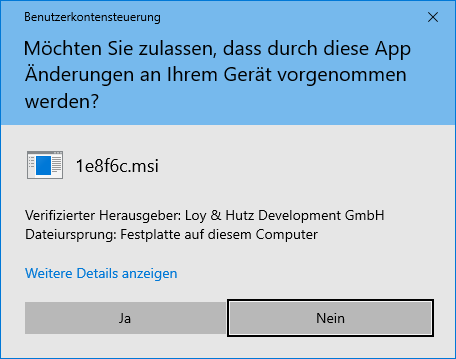
Wenn Sie mit einem Konto ohne Administratorberechtigungen arbeiten, erscheint hier die Aufforderung zur Eingabe eines Benutzernamens und eines Passworts zum Wechsel des Benutzerkontextes.
Nach Abschluss der Installation fahren Sie ggf. genauso mit anderen, benötigten MSI-Paketen fort.
MSI-Parameter
Um die Installation über die waveware MSI-Pakete zu automatisieren, z. B. mithilfe eines Batch- oder PowerShell-Scripts, müssen die MSI-Pakete parametrisiert aufgerufen werden. Die Befehle zur Anwendungsinstallation werden mit "msiexec /i" (bzw. "msiexec.exe /i") eingeleitet. Anschließend folgt der Pfad zum MSI-Paket, das sich bei den folgenden Beispielen im aktuell geöffneten Verzeichnis befindet (Angaben wie "msiexec /i C:\Setup\waveware.msi" oder "msiexec /i "C:\waveware Setup\waveware.msi"" sind ebenfalls möglich).
waveware.msi:
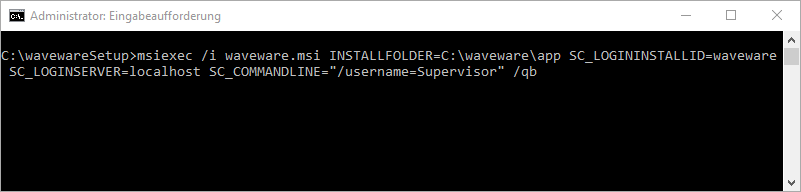
| Parameter | Beschreibung | Beispiel |
|---|---|---|
| INSTALLFOLDER | Verzeichnis, in das die Anwendung installiert wird. | msiexec /i waveware.msi INSTALLFOLDER=C:\WavewareInstallation /qb |
| SC_LOGININSTALLID | Datenwelt, die in den Login-Dialog eingesetzt werden soll. | msiexec /i waveware.msi SC_LOGININSTALLID=InstallID /qb |
| SC_LOGINSERVER | wavewareServer (IP oder FQDN), der in den Login-Dialog eingesetzt werden soll. | msiexec /i waveware.msi SC_LOGINSERVER =wave.server /qb |
| SC_COMMANDLINE | Weitere Kommandozeilenparameter, die der waveware.exe übergeben werden sollen. | msiexec /i waveware.msi SC_COMMANDLINE="/username=Supervisor" /qb |
wavewareServer.msi:
| Parameter | Beschreibung | Beispiel |
|---|---|---|
| INSTALLFOLDER | Verzeichnis, in das die Anwendung installiert wird. | msiexec /i wavewareServer.msi INSTALLFOLDER=C:\ServerInstallation /qb |

Weitere Information zu msiexec, z. B. zum Einsatz von stillen Installationen, in der externen Microsoft-Dokumentation: https://docs.microsoft.com/de-de/win...mmands/msiexec
Datenwelt erstellen
Sofern Sie den waveware Server neu installiert haben, muss dieser entsprechend vorbereitet werden, um Datenverarbeitungen mit dem waveware Client zu ermöglichen. Neben dem Zugriff auf den waveware Server benötigen Sie zum weiteren Vorgehen die Anwendung 'waveware DataManagement', die Sie mithilfe der MSI-Paket-Datei 'wavewareDatamanagemen.msi' zuvor installieren müssen.
Für die Anmeldung am waveware DataManagement legen Sie beim ersten Start ein Passwort fest.

Wählen Sie ein möglichst starkes Passwort, da mit diesem Account umfangreiche Datenänderungen möglich sind. Anschließend sollten die Hard- und Software-Freischaltungen durchgeführt werden.
Im weiteren Verlauf benötigen Sie außerdem einen vollständig eingerichteten Microsoft SQL Server mit Informationen zur Anmeldung oder alternativ kann auf eine PostgreSQL oder SQLite Datenbank ausgewichen werden. Microsoft SQL Server bzw. PostgreSQL wird für Produktivumgebungen empfohlen. Um neue Datenbanken auf dem SQL Server anlegen zu können, benötigen Sie eine Anmeldung mit der Rolle 'DBCREATOR' auf Serverebene. Sobald die Datenbank erstellt wurde, reicht eine Anmeldung mit der Rolle 'DB_OWNER' auf die eingerichtete waveware Datenbank aus. Zusätzlich muss allerdings das Recht zur Anmeldung am SQL Server (Rolle 'PUBLIC' auf Serverebene) gewährt werden. Weitere Informationen zur Einrichtung der Datenbank: 'Datenverwaltung: Datenbank'.
Starten Sie im Anschluss das DataManagement und erstellen eine neue Datenwelt. Im nächsten Schritt erfolgt die initiale Erstellung der Datenbankstruktur und das Importieren der Datei 'minimum.sql', die die grundlegenden Informationen in die Datenbank schreibt. Alternativ können Sie auch auf das Lizenz-Setup zurückgreifen. Nach dem Einrichten der Datenbank sollten Sie sicherstellen, dass Sie die Lizenzdatei (*.lhlic) korrekt in das System übernommen haben. Paketinstallationen werden im Paketmanager mithilfe des waveware Service Centers durchgeführt.
Update
Um ein vollständiges Update einer waveware Installation auszuführen, müssen die folgenden Schritte abgehandelt werden:
- Programmkomponenten updaten
Programmkomponenten über die MSI-Pakete aktualisieren. - Datenwelt updaten
Aktualisieren der Datenwelt. Gleichzeitiges Einspielen von Fehlerbehebungen und Funktionserweiterungen der Systempakete. - Pakete updaten
Installierte Pakete aktualisieren.
Zum Ausführen der Aktualisierungen beziehen Sie die aktuelle Version (siehe oben) und stellen sicher, dass die benötigten Voraussetzungen gegeben sind.
Programmkomponenten updaten
Öffnen und entpacken Sie die 'Deploy.zip' und führen die entpackten MSI-Pakete der Programmkomponenten aus, die Sie updaten möchten. Orientieren Sie sich dabei an den Ausführungen zur 'Installation'. Stellen Sie jedoch unbedingt sicher, dass Sie alle installierten Komponenten ('waveware.msi', 'wavewareServer.msi', 'wavewareDatamanagement.msi' usw.) aktualisiert haben, bevor Sie mit der Aktualisierung der Datenwelt über das DataManagement fortfahren.
Datenwelt updaten
Öffnen Sie im Anschluss an die Installation der MSI-Pakete das DataManagement. Alle Datenwelten sind nach dem Aktualisieren der Programmkomponenten inaktiv. Innerhalb des Feldes 'Status' weisen diese auf ein notwendiges Update hin. Aus diesem Grund sind die Datenwelten automatisch deaktiviert und können erst nach einem Datenweltupdate wieder aktiviert werden. Markieren Sie eine Datenwelt und klicken anschließend auf die Schaltfläche 'Update' im Menüband. Das Datenweltupdate wird nun schrittweise ausgeführt und der Abschluss mit einer Meldung quittiert. Das Update aktualisiert u. a. die Systempakete und muss für alle vorhandenen Datenwelten gleichermaßen ausgeführt werden.
Beachten Sie die Ausführungen unter: 'DataManagement - Update'.
Pakete updaten
Nach dem Systemupdate ist es sinnvoll, installierte Pakete auf Updates zu überprüfen. Dies wird im Paketmanager durchgeführt.
Callstack:
at (Template:ww/Functions/Links/GetContent), /content/body/pre, line 269, column 57
at template()
at (de/01ww/200/02admin/002ins), /content/body/div[3]/div[5]/pre[1], line 2, column 9
Nach Abschluss der Paketupdates können Sie die Datenwelt aktivieren und verwenden.
